Lose anlegen und bearbeiten im Dashboard
Das Dashboard gibt eine Übersicht über die Lose. In der Tabelle werden alle Lose des Netzbetreibers aufgelistet. Für Baufirmen werden hier nur die Lose angezeigt, die der jeweiligen Baufirma zugeordnet sind. In der Kartenansicht rechts wird die Lage des Loses dargestellt.
Beide Bereiche sind miteinander verknüpft, sodass Sie erkennen können welcher Eintrag in der Tabelle zu welchem Los in der Karte gehört. Wenn Sie mit dem Mauszeiger über ein Los in der Tabelle fahren wird das Los in der Karte farblich hervorgehoben und umgekehrt.
Wie kann ich ein neues Los anlegen?
Nur Administratoren können ein neues Los anlegen.
-
Klicken Sie auf
-
Folgende Angaben können eingegeben bzw. ausgewählt werden:
-
Geben Sie einen Namen für das neue Los ein.
-
Wählen Sie die Baufirma, an welche das Los vergeben ist.
-
Geben Sie den Beginn und das geplante Ende der Baumaßnahmen im Los ein.
-
Wählen Sie einen Bearbeitungsstatus des Loses.
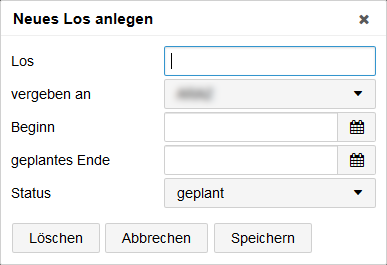
-
Bestätigen Sie das neu angelegte Los indem Sie auf "Speichern" klicken. Das neu angelegte Los wird nun in der Tabellenansicht im Dashboard angezeigt.
Wie kann ich Lose bearbeiten oder löschen?
Nur Administratoren können ein Los bearbeiten oder löschen
Sie können Lose bearbeiten, indem Sie in dem Reiter "Dashboard" in der Tabellenansicht rechts neben dem zu editierenden Los auf
klicken. Es öffnet sich ein Fenster, in dem Sie den Namen des Loses, die Baufirma, den Beginn und das geplante Ende des Loses und den Status ändern können. Sind alle Eingaben korrekt können Sie diese mit einem Klick auf den Button "Speichern" übernehmen, oder mit "Abbrechen" verwerfen.
Um ein vorhandenes Los zu löschen muss dieses zunächst wie oben beschrieben bearbeitet werden. Klicken Sie in dem sich öffnenden Fenster unten links auf löschen, um das ausgewählte Los zu löschen.
Bestätigen Sie den Vorgang mit OK, um das Löschen abzuschließen.
Lose löschen
Nach dem Löschen eines Loses wird dessen Geometrie entfernt und nicht mehr in der Karte angezeigt. Fotos, die dem Los zugeordnet sind, bleiben erhalten. Sie erhalten das Attribut "ohne Tiefbaulos".
Wo kann ich mir Lose anzeigen lassen?
Wenn Sie in dem Reiter  ein Los in der Tabellenansicht anklicken, werden alle ihm zugeordneten Fotos in dem Reiter
ein Los in der Tabellenansicht anklicken, werden alle ihm zugeordneten Fotos in dem Reiter  in der Galerie angezeigt. Sie können sich aber auch alle Fotos unabhängig von der Loszuordnung in der Qualitätssicherung anzeigen lassen, wenn Sie oben rechts auf den Reiter "Foto-Qualitätssicherung" klicken und sicherstellen, dass kein Filter eingestellt ist.
in der Galerie angezeigt. Sie können sich aber auch alle Fotos unabhängig von der Loszuordnung in der Qualitätssicherung anzeigen lassen, wenn Sie oben rechts auf den Reiter "Foto-Qualitätssicherung" klicken und sicherstellen, dass kein Filter eingestellt ist.